Home > Einführung zu Ihrem Gerät > Funktionstastenfeld - Überblick
Funktionstastenfeld - Überblick
Das Funktionstastenfeld kann je nach Modell unterschiedlich sein.
HL-L5210DN/HL-L5210DW/HL-L5215DN/HL-L6210DW
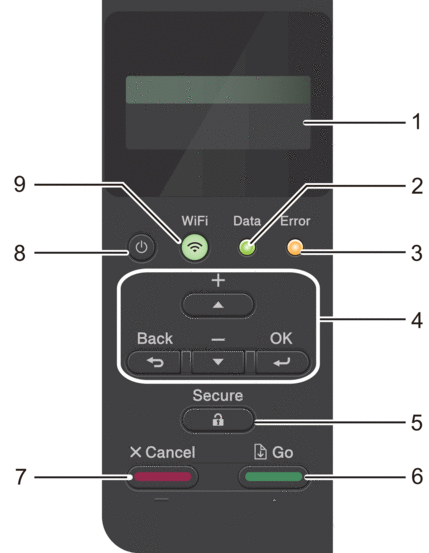
- Liquid Crystal Display (LCD)
- Zeigt Meldungen an, damit Sie das Gerät einfach einrichten und verwenden können.
-
Modelle mit Wireless-Netzwerk
Eine Anzeige mit vier Stufen zeigt die Stärke des Wireless-Signals, wenn Sie eine Wireless-Verbindung verwenden.
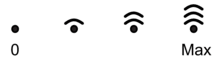
- LED Data (Daten)
-
Die LED Data (Daten) blinkt abhängig vom Gerätestatus.
Wenn die LED Data (Daten) leuchtet, befinden sich Daten im Speicher des Geräts. Wenn die LED Data (Daten) blinkt, empfängt das Gerät Daten oder verarbeitet sie.
- LED Error (Fehler)
-
Die LED Error (Fehler) blinkt, wenn im Display ein Fehler oder eine wichtige Statusmeldung angezeigt wird.
- Menütasten
-
- OK
-
Drücken Sie diese Taste, um die Geräteeinstellungen zu speichern. Nachdem Sie eine Einstellung geändert haben, kehrt das Gerät zur vorherigen Menüebene zurück.
- Back (Zurück)
-
- Drücken Sie die Taste, um im Menü eine Ebene nach oben zu gelangen.
- Drücken Sie diese Taste, um bei der Eingabe von Zahlen die vorherige Stelle auszuwählen.
- Drücken Sie diese Taste, um bei der Eingabe von Buchstaben oder Zahlen die vorherige Stelle auszuwählen.
 oder
oder  (+ oder -)
(+ oder -) -
- Drücken Sie diese Taste, um durch die Menüs und Optionen zu blättern.
- Drücken Sie die Taste, um eine Zahl einzugeben oder um die Zahl zu erhöhen oder zu verringern. Halten Sie
 oder
oder  gedrückt, um schneller zu blättern. Wenn Sie die gewünschte Zahl sehen, drücken Sie OK.
gedrückt, um schneller zu blättern. Wenn Sie die gewünschte Zahl sehen, drücken Sie OK.
 Secure (Sicher)
Secure (Sicher) - Drücken Sie diese Taste, um alle im Speicher des Geräts gespeicherten Aufträge zu drucken. Möglicherweise müssen Sie Ihr vierstelliges Kennwort eingeben.
 Go (Los)
Go (Los) -
- Drücken Sie diese Taste, um bestimmte Fehlermeldungen zu löschen. Um alle anderen Fehlermeldungen zu löschen, befolgen Sie die Anweisungen im Display.
- Drücken Sie diese Taste, um alle im Speicher des Geräts verbleibenden Daten zu drucken.
- Drücken Sie diese Taste, um die angezeigte Option auszuwählen. Nach der Auswahl einer Option kehrt das Gerät zum Bereitschaftsmodus zurück.
 Cancel (Abbrechen)
Cancel (Abbrechen) -
- Drücken Sie diese Taste, um die aktuelle Einstellung aufzuheben.
- Drücken Sie diese Taste, um einen programmierten Druckauftrag abzubrechen und ihn aus dem Speicher des Geräts zu löschen. Um mehrere Druckaufträge abzubrechen, halten Sie Cancel (Abbrechen) gedrückt, bis im Display [Alles abbrechen] angezeigt wird.
 Ein-/Ausschalten
Ein-/Ausschalten -
- Schalten Sie das Gerät ein, indem Sie
 drücken.
drücken. - Schalten Sie das Gerät aus, indem Sie
 gedrückt halten.
gedrückt halten.
 WiFi-Taste oder
WiFi-Taste oder  Netzwerk-Taste (abhängig vom Modell)
Netzwerk-Taste (abhängig vom Modell) -
Modelle mit verkabeltem Netzwerk:
Network (Netzwerk)
Drücken Sie die Taste Network (Netzwerk), um die Netzwerkeinstellungen zu konfigurieren.
Modelle mit Wireless-Netzwerk:
WiFi
Starten Sie das Wireless-Installationsprogramm auf dem Computer und drücken Sie die Taste WiFi. Befolgen Sie die Anweisungen auf dem Bildschirm, um eine Wireless-Verbindung zwischen dem Gerät und dem Netzwerk zu konfigurieren.
Wenn die Anzeige WiFi leuchtet, ist das Gerät mit einem Wireless-Access-Point verbunden. Wenn die WiFi-Leuchte blinkt, bedeutet das, dass die Wireless-Verbindung unterbrochen wurde oder das Gerät gerade eine Verbindung zu einem Wireless Zugangspunkt herstellt.
HL-L6410DN/HL-L6415DN
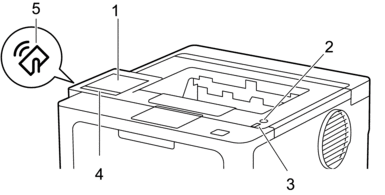
- Touchscreen-Display (LCD – Flüssigkristallanzeige)
- Rufen Sie Menüs und Optionen auf, indem Sie den Touchscreen berühren.
Über den Startbildschirm können Sie auf WiFi-Einrichtung *1, Tonerstand, Einstellungen, Funktionen und den sicheren Druck zugreifen.
Der Hauptbildschirm zeigt den Gerätestatus an, wenn das Gerät in Bereitschaft ist.
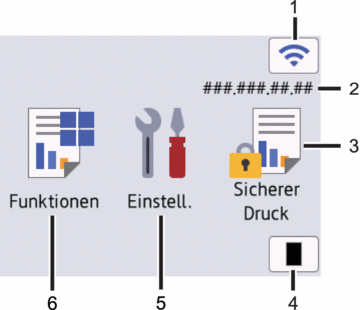
 (Wireless-Status) *1
(Wireless-Status) *1 Drücken Sie die Taste, um die WLAN-Einstellungen zu konfigurieren.
Bei bestimmten Modellen wird auf dem Startbildschirm der WLAN-Status angezeigt, falls das optionale WLAN-Modul installiert ist.
Eine vierstufige Anzeige im Startbildschirm zeigt die Stärke des aktuellen Wireless-Signals an, wenn Sie eine Wireless-Verbindung verwenden.
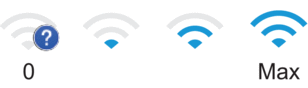
Wenn
 als Wireless-Status angezeigt wird, drücken Sie darauf, um eine Wireless-Verbindungsmethode auszuwählen oder eine bestehende Wireless-Verbindung zu konfigurieren.
als Wireless-Status angezeigt wird, drücken Sie darauf, um eine Wireless-Verbindungsmethode auszuwählen oder eine bestehende Wireless-Verbindung zu konfigurieren.
- IP-Adresse
Sobald die Einstellung der IP-Adresse im Menü Bildschirmeinstellungen aktiviert wurde, wird auch die IP-Adresse Ihres Geräts auf dem Startbildschirm angezeigt.
 [Sicherer Druck]
[Sicherer Druck] Drücken Sie auf diese Option, um auf die sichere Druckoption zuzugreifen.
 [Toner]
[Toner] Zeigt die verbleibende Nutzungsdauer des Toners an. Drücken Sie auf diese Option, um auf das Menü [Toner] zuzugreifen.
 [Einstell.]
[Einstell.] Drücken Sie auf diese Option, um auf das Menü [Einstellungen] zuzugreifen.
Verwenden Sie das Menü „Einstellungen“, um auf alle Einstellungen des Geräts zuzugreifen.
Wenn die Einstellungssperre aktiviert wurde, wird im Display ein Schlosssymbol
 angezeigt. Sie müssen das Gerät entsperren, um Einstellungen zu ändern.
angezeigt. Sie müssen das Gerät entsperren, um Einstellungen zu ändern.  [Funktionen]
[Funktionen] Drücken Sie auf diese Option, um auf den Funktionsbildschirm zuzugreifen.
 [Web]
[Web] Drücken Sie diese Option, um Ihr Gerät mit einem Internetdienst zu verbinden.
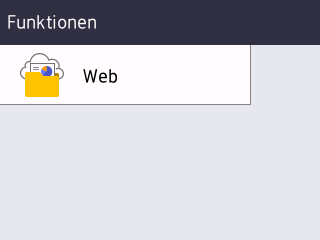
 -Symbol (Warnung)
-Symbol (Warnung) -
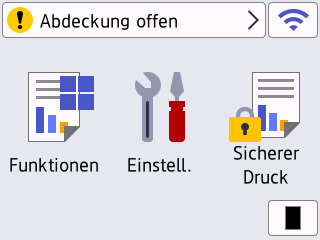
Das Warnsymbol
 wird angezeigt, wenn ein Fehler oder eine Wartungsmeldung vorliegt. Drücken Sie
wird angezeigt, wenn ein Fehler oder eine Wartungsmeldung vorliegt. Drücken Sie  , um den Fehler anzuzeigen, beheben Sie das Problem und drücken Sie dann
, um den Fehler anzuzeigen, beheben Sie das Problem und drücken Sie dann  , um zum Bereitschaftsmodus zurückzukehren.
, um zum Bereitschaftsmodus zurückzukehren.
 Ein-/Ausschalten
Ein-/Ausschalten -
- Schalten Sie das Gerät ein, indem Sie
 drücken.
drücken. - Schalten Sie das Gerät aus, indem Sie
 gedrückt halten.
gedrückt halten.
- LED-Betriebsanzeige
- Die LED leuchtet abhängig vom Betriebsstatus des Geräts.
- Touchpanel
-
 (Zurück)
(Zurück) - Drücken Sie diese Taste, um zum vorherigen Menü zurückzukehren.
 (Startseite)
(Startseite) - Drücken Sie diese Taste, um zum Startbildschirm zurückzukehren.
 (Abbrechen)
(Abbrechen) - Drücken Sie diese Taste, um einen Vorgang oder einen programmierten Druckauftrag abzubrechen und ihn aus dem Speicher des Geräts zu löschen.
- Near Field Communication (NFC)
- Verwenden Sie, wenn zutreffend, Kartenauthentifizierung, indem Sie mit der Integrated Circuit Card (IC-Karte) das NFC-Symbol am Gerät berühren.



